通过 Github Page 和 Hexo 搭建静态博客
环境准备
这是一个简洁而快速的教程,将跳过 Node.js npm Git Markdown 等基础知识,使用本教程需要有一定的 Web 开发基础
- 使用 Github Page 提供的方法创建一个名为
<github用户名>.github.io 的公开仓库,<github用户名>.github.io 将会展示仓库中的静态页面 - Hexo是一个简洁且高效的博客框架,通过它部署博客到 GitHub Page 上
- 新建一个文件夹,作为 Hexo 的工作目录,此文件夹并非直接作为
<github用户名>.github.io 仓库的内容,稍后通过 Hexo 将生成的项目推送到仓库 - 以下操作均在 Hexo 的工作目录下进行
安装 Hexo
全局安装
hexo-cli1
2npm install -g hexo-cli
hexo -v # 查看版本初始化一个 Hexo 项目
1
2hexo init
npm install
配置 Fluid 主题
安装主题,Hexo 官方收集了很多主题,前往 https://hexo.io/themes/ 挑选,这里以 Fluid 为例,主题仓库地址为 https://github.com/fluid-dev/hexo-theme-fluid,官方提供了详细的教程
Hexo 5.0.0 版本以上,推荐通过 npm 直接安装
1
npm install --save hexo-theme-fluid复制 fluid 的 _config.yml 内容复制到根目录下的
_config.fluid.yml,注意不是根目录下的 _config.yml修改 Hexo 的配置文件
_config.yml 开启主题1
2theme: fluid # 指定主题
language: zh-CN # 指定语言,会影响主题显示的语言,按需修改创建“关于页”
1
hexo new page about创建成功后,编辑 Hexo 目录下
/source/about/index.md,添加layout 属性,这一步必须完成,并且layout 的值只能为about1
2
3
4
5
6---
title: about
layout: about
---
这里写关于页的正文,支持 Markdown, HTML配置页面 title,通过修改
_config.yml 实现,fluid 主题默认使用_config.yml 中的title ,如果希望导航栏标题和页面标题不同,可以修改_config.fluid.yml1
2
3
4
5
6
7# _config.yml
title: "博客标题"
author: "署名"
# _config.fluid.yml
navbar:
blog_title: "导航栏中的标题"
配置插件
图片压缩
利用 hexo-all-minifier 压缩所有图片
1
npm install hexo-all-minifier --save配置
_config.fluid.yml1
all_minifier: true
SEO 优化(Google + Bing)
安装插件
参考教程:hexo-seo优化技巧
安装 sitemap 生成插件
1
npm install hexo-generator-sitemap --save在
_config.fluid.yml 中添加1
2sitemap:
path: sitemap.xml
配置站长工具
- 先前往 Google Search Console 提交页面
- 到 Bing Webmaster Tool 导入 Google Search Console 的配置(也可以单独配置 Bing Webmaster Tool)
Google Search Console
- 由于作者没有自己的域名/服务器,所以选择网址前缀,请按自己的情况选择
- 将 Google 提供的文件放在 Hexo 的 source 目录下,重新部署即可
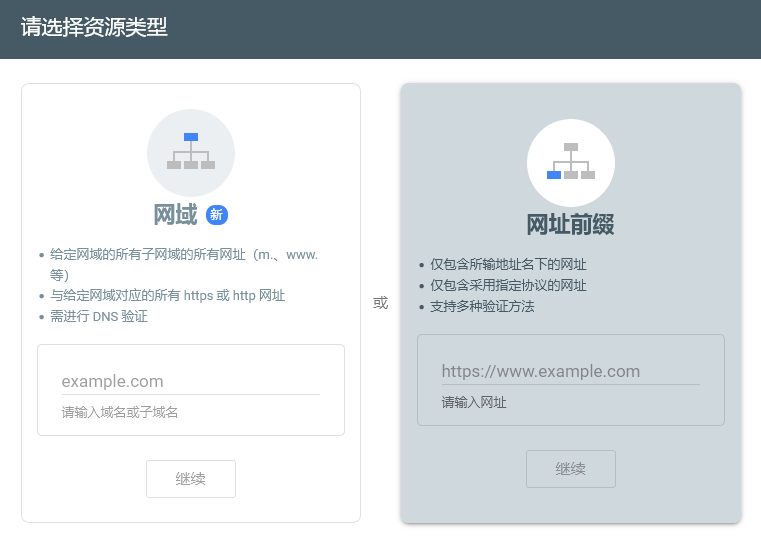
Bing Webmaster Tool
- 从 GSC 导入
- 如果没有配置 GSC,则单独配置 Bing Webmaster Tool
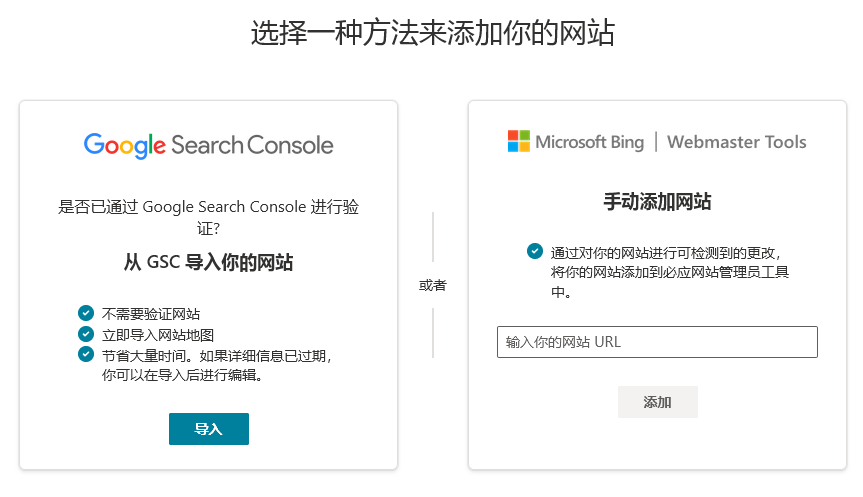
本地启动
生成项目,启动本地服务器,访问 localhost:4000 查看效果
1 | |
部署到 Github Page
安装
hexo-deployer-git1
npm install hexo-deployer-git --save修改
_config.yml,添加部署平台、部署仓库、分支,main 表示推送到主分支,Hexo 默认会推送到master 分支,Github 现在新创建的项目主分支为main1
2
3
4
5# Deployment
deploy:
type: git
repo:
github: https://github.com/username/username.github.io.git,main生成站点并推送到 Github 仓库
1
2
3hexo clean # 部署前或者配置未生效时建议执行此操作
hexo generate
hexo deploy稍等片刻即可,访问 https://username.github.io/ 查看效果
创建文章
具体请参考官方教程中的写作部分,以下是两个推荐的配置项
官方提供了全局资源文件夹和文章资源文件夹,为了使用其他软件导出的 Markdown 文件夹,这里选择开启文章资源文件夹,修改
_config.yml1
post_asset_folder: true为了方便的通过日期来管理文章,可编辑
new_post_name 参数来改变默认的文件名称,例如年-月-日-标题.md,修改_config.yml1
new_post_name: :year-:month-:day-:title.md
总结
本教程能够让有基础的朋友快速搭建一个静态博客,具体的使用请参考官方教程
Hexo 文档:https://hexo.io/zh-cn/docs/
Fluid 文档:https://hexo.fluid-dev.com/docs/